De nombreux jeux vidéos utilisent des fichiers multimédias très spécifiques pour lesquels il est bien souvent difficile de les décoder. C’est là qu’intervient Dragon UnPACKer : ce programme vous permet d’ouvrir et d’explorer les fichiers de ressources de jeux dans une interface semblable à l’explorateur Windows puis dans extraire le contenu. Écouter ses BO de jeux préférés ou revoir des cinématiques spectaculaires n’est plus qu’à une portée de clics !
Procédure théorique
Pour extraire le contenu des fichiers multimédias, nous allons utiliser le logiciel Dragon UnPACKer disponible dans sa cinquième version :
Dragon UnPACKer (2,3 MiB, 3 510 téléchargements)
Une fois téléchargé, procédez à son installation puis lancez-le. Une fois ouvert, cliquez sur le menu Fichier puis Ouvrir. Recherchez ensuite l’emplacement contenant le fichier multimédia (son, vidéo, image). C’est bien l’étape la plus difficile mais bien souvent les éditeurs utilisent des dossiers intitulés sound, videos, pictures.
Exemple pratique : Brothers In Arms 3
Cet exemple est un cas d’application directe de la méthode décrite plus haut.
Dans cette situation, nous allons extraire des sons au format OGG contenus dans des fichiers UPK. Ce jeu contient de très belle pistes sonores et il serait dommage de ne pas en profiter !
Ouvrez donc le dossier suivant :
C:\Program Files\Ubisoft\Brothers in Arms – Hell’s Highway\SumacGame\CookedPC\Packages\Audio

Une fois le fichier ouvert, le logiciel vous propose un module intitulé HyperRipper. Ouvrez l’onglet Rechercher puis cliquez sur le bouton Chercher.
Une fois le processus de recherche effectué, cliquez sur OK. Dragon UnPACKer affiche à présent la liste des fichiers détectés.
Pour les extraire tous, faites un clic droit sur le dossier dans la colonne de gauche, puis Extrait tout vers…

N.B : si votre lecteur audio gère l’OGG, le tutoriel s’arrête ici. Dans le cas contraire, poursuivez votre lecture. Fermez le logiciel puis télécharger – si vous ne l’avez pas encore fait, Audacity :
Audacity (2,0 MiB, 8 294 téléchargements)
Une fois installé, cliqué sur Fichier puis Ouvrir. Sélectionnez l’un des fichiers précédemment extraits puis cliquez sur le bouton Ouvrir de la fenêtre d’exploration. Ensuite, cliquez sur le bouton de Lecture.
Si la piste en question vous intéresse, alors faites Fichier puis Exporter comme MP3.

Remplissez les champs de tags puis cliquez sur OK.
Patientez quelques secondes puis ouvrez le fichier nouvellement créé à l’aide de votre lecteur multimédia préféré. Pour gagner du temps, je vous conseille d’extraire les fichiers supérieurs à 800 Ko, ce qui vous permettra de tomber directement sur les fichiers musicaux les plus intéressants !
Dragon UnPACKer regorge de fonctionnalités très avancées d’autant plus que des plugins sont à disposition ! Enfin, notez que le logiciel est entièrement traduit en français – tellement rare que je le souligne, et je ne peux que vous inviter à consulter le site Internet de l’auteur, notamment pour consulter la liste des jeux supportés. Les possibilités sont immenses et ce tutoriel ne présente qu’une part minime du potentiel d’extraction multimédia du programme, alors profitez-en !

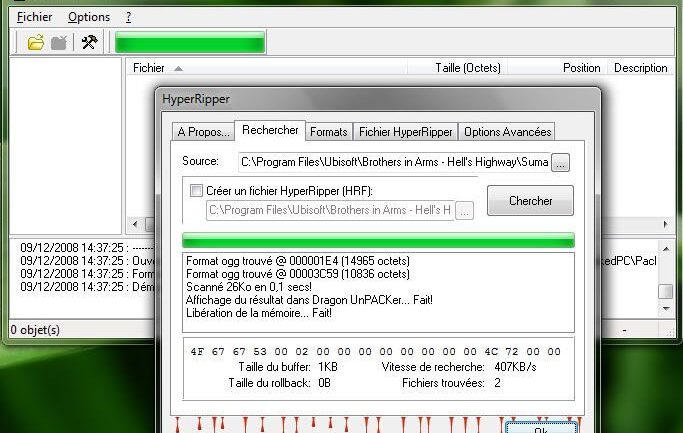
Bon à connaitre, je serai peut être amené à m’en servir prochainement.
Sinon, il doit y avoir plus simple pour convertir en masse les fichiers audio qu’audacity qui à mon gout n’est pas très pratique pour ça. Sauf s’il faut les découper.
@agatzebluz : je pense en effet qu’Audacity n’est pas forcément très pratique pour des dizaines de fichiers mais comme vu que j’en connais pas d’autres de gratuit sous Windows… et puis pour montrer un cas de figure particulier, c’est suffisant.
Et merci de ta visite !
Pour convertir tout et n’importe quoi, j’utilisais mediacoder à un moment mais il doit y en avoir d’autres, c’est certain.
Pour convertir tout va voir konvertor
http://www.konvertor.net